1.首先在Win10開始菜單中,找到並打開“運行”,也可以直接使用Win+R組合快捷鍵快速打開運行命令框,然後鍵入【gpedit.msc】命令,並點擊底部的【確定】打開組策略編輯器,如圖所示。
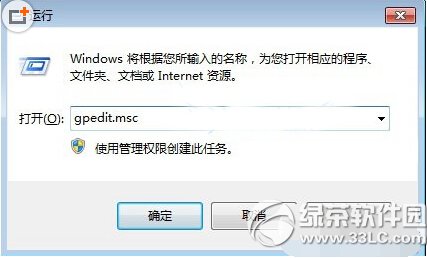
2.打開Win10本地組策略編輯器後,依次展開“計算機配置->管理模板->Windows組件->Windows Installer,然後找到右側的【禁止用戶安裝】選項”,如圖所示。
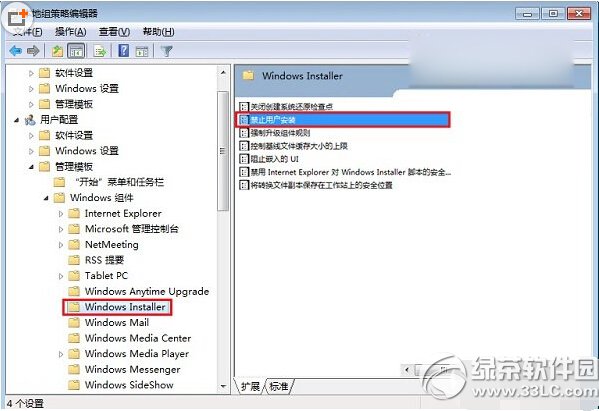
3.雙擊“禁止用戶安裝”選項,打開配置,然後將禁止用戶安裝配置,勾選為“已啟用”,之後點擊底部的“確定”保存即可,如下圖所示。
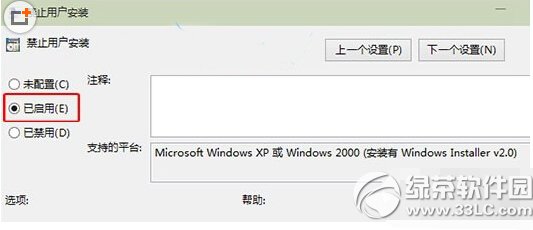
通過上面的三步設置,我們就可以成功禁止Win10安裝軟件了。
提醒:用戶在禁止Win10安裝軟件後,自己也無法安裝軟件,因此建議將需要的軟件安裝之後,再去設置。如果需要取消限制,可以將禁止用戶安裝配置選項中的“已啟用”改為“未配置”就可以了。